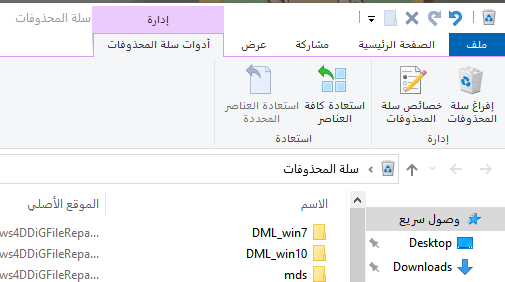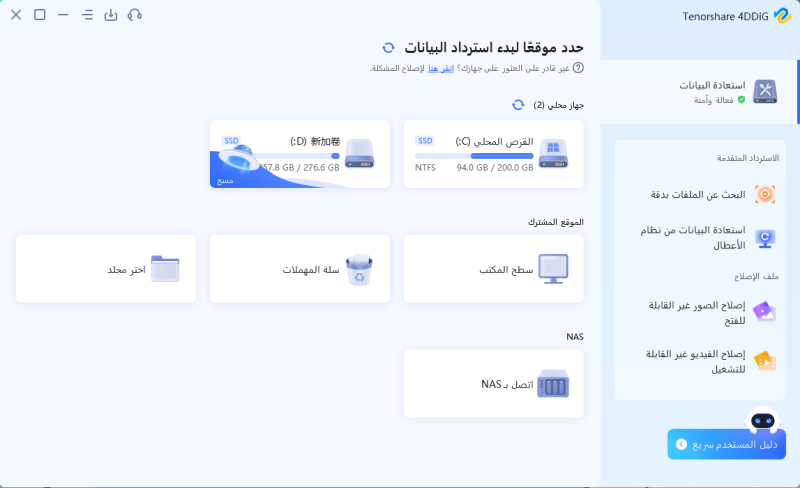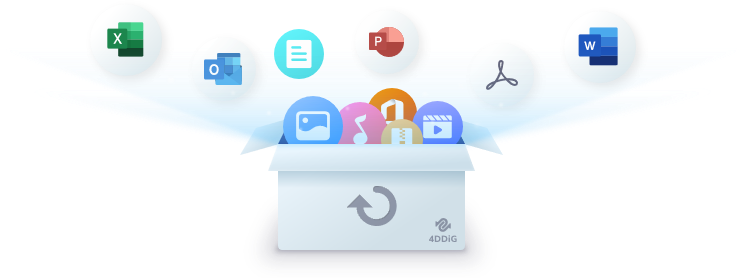في نظام Windows 11/10، هناك مجلد "سلة المهملات" حيث تنتقل الملفات بعد حذفها، وبشكل أساسي، تُنقل الملفات إلى هذا المجلد فقط. إذا اكتشفت لاحقًا أنه تم حذف ملف ضروري، يمكنك استرجاعه بسهولة من سلة المهملات.
من ناحية أخرى، نظرًا لأنها تستهلك مساحة تخزين، يجب عليك حذف الملفات الفعلية التي لم تعد تحتاج إليها بالفعل من خلال تفريغ سلة المهملات. في هذا المقال، سنقدم لك كيفية تفريغ سلة المهملات في ويندوز 11/10 وكيفية استعادة الملفات التي تم حذفها بشكل نهائي من سلة المهملات.
الجزء الأول: كيفية تفريغ سلة المهملات في ويندوز 11/10
- انقر مرتين على أيقونة سلة المهملات لفتح مجلدها.
في أعلى الزاوية اليسرى للشاشة، انقر على "علامة أدوات سلة المهملات" ثم انقر على "تفريغ سلة المهملات". سيظهر مربع حوار يطلب منك تأكيد حذف الملفات نهائيًا. انقر على "نعم" لتفريغ سلة المهملات.

بالإضافة إلى ذلك، يمكنك أيضًا نقرة بزر الفأرة الأيمن على أيقونة سلة المهملات واختيار "تفريغ سلة المهملات" من قائمة السياق. هذا سيحذف الملفات داخل سلة المهملات بشكل نهائي.
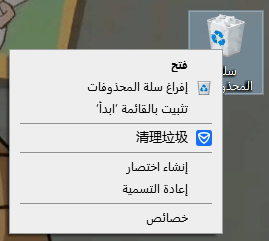
عند تفريغ سلة المهملات، يتم حذف البيانات نهائيًا ولا يمكن استعادتها بسهولة. إذا قمت بحذف بيانات من وسائط تخزين خارجية مثل بطاقة SD أو USB أو هارد ديسك خارجي، أو قمت بحذفها باستخدام مفتاح الاختصار "Shift" + "Delete"، فلن تنتقل إلى سلة المهملات وستحذف نهائيًا.
الجزء الثاني: كيفية استعادة الملفات المحذوفة نهائيًا من سلة المهملات
إذا كنت ترغب في استعادة الملفات التي تم حذفها نهائيًا من سلة المهملات، كيف يمكنك ذلك؟ يمكنك استخدام برنامج استعادة البيانات "4DDiG".
برنامج 4DDiG data recovery يمكنه استعادة البيانات التي تم حذفها نهائيًا من سلة المهملات، وكذلك البيانات التي تم حذفها من وسائط تخزين خارجية (مثل بطاقات SD وUSB وأقراص صلبة خارجية) بغض النظر عن نظام التشغيل (هناك نسخة لنظام Mac أيضًا).
بفضل دعمه لأكثر من 1000 تنسيق ملف، يمكن لـ 4DDiG استعادة معظم البيانات. وباستخدام 3 خطوات بسيطة، يمكنك مسح واستعادة البيانات بسرعة. حمل 4DDiG وجرب استعادة البيانات المحذوفة نهائيًا بسهولة.
-
قم بتثبيت برنامج استعادة البيانات 4DDiG وقم بتشغيله.
تنزيل مجانيلأجهزة الكمبيوترتحميل آمن
تنزيل مجانيلل ماكتحميل آمن
حدد موقع الملفات
قم بوضع الماوس على الموقع الذي تم حذف الملفات منه وانقر على "مسح". هنا، سنقوم بفحص بطاقة microSD كمثال.

الكشف عن الملفات
بعد فترة قصيرة من الانتظار، ستظهر جميع الملفات الموجودة في الموقع المحدد.

معاينة واستعادة الملفات
حدد الملف الذي ترغب في استعادته، ثم انقر على "معاينة" على الجانب الأيمن لرؤية الملف. بعد ذلك، انقر على "استعادة" أسفل اليمين وحدد المكان الذي تريد حفظ الملف فيه. سيتم استعادة الملف على الفور.
 ملاحظة:: إذا اخترت موقع حفظ ملف مماثل لموقع الأصلي، قد يؤدي ذلك إلى الكتابة فوق البيانات القديمة وفقدانها نهائيًا.
ملاحظة:: إذا اخترت موقع حفظ ملف مماثل لموقع الأصلي، قد يؤدي ذلك إلى الكتابة فوق البيانات القديمة وفقدانها نهائيًا.
الجزء الثالث: الختام
لقد قدمنا لك كيفية تفريغ سلة المهملات في ويندوز 11/10 وكيفية استعادة الملفات التي تم حذفها نهائيًا باستخدام برنامج "4DDiG" لاستعادة البيانات. بمجرد تفريغ سلة المهملات، يصبح من الصعب استعادة البيانات بسهولة باستخدام الأدوات القياسية. استخدم 4DDiG لاستعادة البيانات وجرب استعادة البيانات التي اعتقدت أنها فقدت.